En la narración de videos, las pantallas divididas son increíblemente útiles porque te permiten mostrar múltiples escenas o perspectivas al mismo tiempo. Las pantallas divididas pueden hacer que las tramas sean más complejas, resaltar diferencias importantes y crear una experiencia de visualización más inmersiva.
Sin embargo, para usar pantallas divididas de manera efectiva, necesitas la herramienta de edición de video adecuada. Entre todas las herramientas de edición de video disponibles, Wondershare Filmora se destaca como una de las mejores opciones debido a su versatilidad y facilidad de uso.
La función de pantalla dividida en Filmora es sencilla tanto para principiantes como para editores experimentados, permitiendo crear efectos de pantalla dividida impresionantes y mejorar la narrativa general de tus videos. Revisa este tutorial de pantalla dividida en Wondershare Filmora para saber más sobre cómo usar la pantalla dividida en Filmora.
En este artículo:
Parte 1. ¿Qué es la Pantalla Dividida y Por Qué es Útil?
En pocas palabras, la pantalla dividida es una técnica de edición de video que divide la pantalla en múltiples secciones, permitiendo que diferentes clips de video se reproduzcan al mismo tiempo dentro de un solo marco. Esta técnica brinda a los espectadores una experiencia más rica y envolvente, añadiendo profundidad y complejidad a los videos, lo que los hace más atractivos e informativos.
La pantalla dividida es especialmente popular en géneros como vlogs, videos de reacciones, comentarios de videojuegos y entrevistas con múltiples cámaras. Aquí hay algunas razones por las que la pantalla dividida es útil:
- Comparar productos o escenas
Un video con pantalla dividida permite a los espectadores ver dos o más productos o escenas lado a lado, facilitando la comparación de características, presentaciones o resultados. Por ejemplo, en una reseña de tecnología, puedes mostrar el rendimiento de dos teléfonos inteligentes al mismo tiempo, ayudando a los espectadores a comparar su velocidad, calidad de pantalla y rendimiento de la cámara.
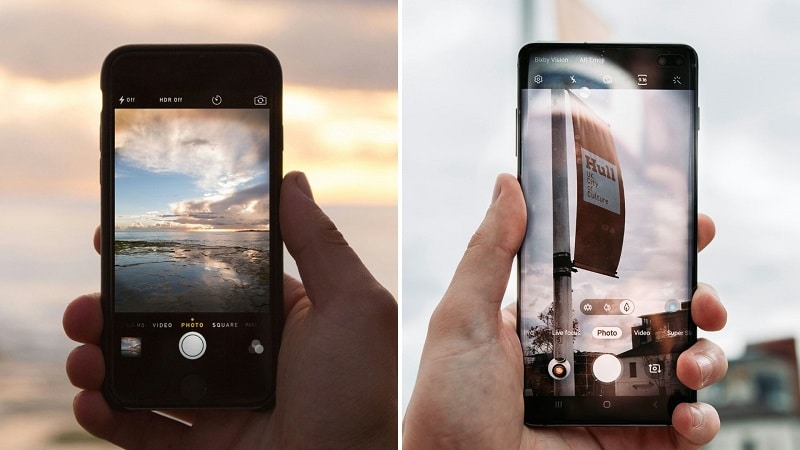
- Mostrar múltiples perspectivas
Esta técnica de pantalla dividida es ideal para mostrar diferentes puntos de vista al mismo tiempo. Por ejemplo, en un video deportivo, puedes mostrar el juego desde varios ángulos o perspectivas, mejorando la comprensión y el disfrute del evento por parte del espectador.

- Mejorar la narrativa
La pantalla dividida puede usarse para mostrar líneas argumentales paralelas o acciones que ocurren al mismo tiempo. Por ejemplo, en un vlog, podrías usar una pantalla dividida para mostrar tu reacción junto con el evento que estás comentando, proporcionando una experiencia más inmersiva para tu audiencia.

- Tutoriales
Para videos instructivos, una pantalla dividida es excelente para mostrar los pasos de un proceso desde diferentes ángulos. Por ejemplo, en un tutorial de cocina, podrías mostrar al chef preparando los ingredientes en un lado y el plato final en el otro, ayudando a los espectadores a seguir las instrucciones de manera más efectiva.
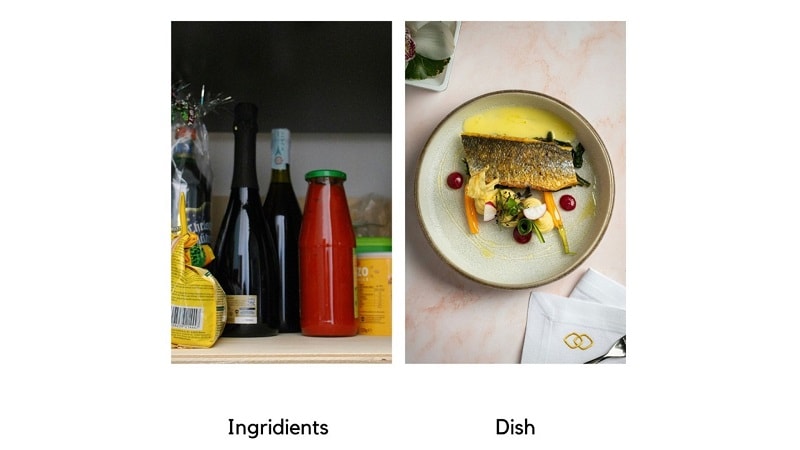
- Resaltar diferencias
Una pantalla dividida puede enfatizar diferencias o contrastes. Por ejemplo, en un video de viajes, podrías mostrar las diferencias entre dos destinos al mismo tiempo, como entornos urbanos vs rurales, ayudando a los espectadores a apreciar las cualidades únicas de cada lugar.
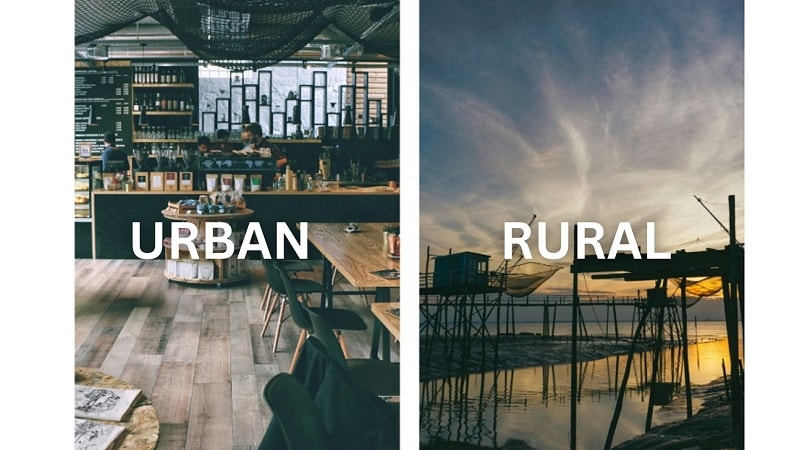
Parte 2. Cómo implementar pantalla dividida en Filmora
Ahora que entiendes las ventajas de la pantalla dividida en la narración de videos, es momento de aprender a implementarla usando la función de pantalla dividida en Wondershare Filmora. Filmora es uno de los programas más fáciles para crear videos con pantalla dividida, gracias a su interfaz intuitiva y plantillas.
Dado que Filmora ofrece plantillas de pantalla dividida ya hechas, puedes colocar múltiples videos uno al lado del otro y reproducirlos simultáneamente con solo unos clics. También puedes crear efectos de imagen dentro de imagen, lo que lo convierte en una excelente opción tanto para principiantes como para editores experimentados.
Características Principales:
- Elige entre más de 250 plantillas predefinidas, lo que te permite mostrar hasta seis escenas en una sola pantalla sin esfuerzo.
- Plantillas de efectos especiales adaptadas a diversos temas como redes sociales, comentarios de juegos, vlogs, deportes, cómics, simulaciones, amor, festivales y pantallas finales de YouTube.
- Las herramientas de Clip Compuesto combinan múltiples clips en uno solo, facilitando su gestión y facilitando su edición, así manteniendo tu proyecto organizado.
- Las herramientas de sincronización automática para sincronizar automáticamente las pistas de audio y video, asegurando efectos de pantalla dividida fluidos y de aspecto profesional.
- Una amplia gama de filtros, efectos y stickers que combinan con el tema principal de tu video, añadiendo un toque creativo.
- Herramientas de Modo de División Rápida para acelerar tu flujo de trabajo de edición, permitiéndote crear videos con pantalla dividida de manera eficiente y efectiva.
Puedes acceder a la función de pantalla dividida en Filmora descargándolo desde el sitio web de Filmora. Filmora es compatible con Windows y macOS.
- Sigue estos tutoriales paso a paso para utilizar la función de pantalla dividida en Filmora:
Paso 1 Importa tus videos y colócalos en la línea de tiempo de edición
Antes de comenzar, asegúrate de tener la última versión de Wondershare Filmora. Después de abrir Filmora, crea un nuevo proyecto e importa los videos que deseas editar. Una vez que tu video esté subido, arrástralo y suéltalo en la línea de tiempo de edición.
Paso 2 Sincroniza automáticamente tu video
Asegúrate de que tu audio y video estén sincronizados correctamente para evitar cualquier desajuste que pueda crear una experiencia de visualización desarticulada. Para sincronizar automáticamente las pistas de audio y video, puedes usar la herramienta de Sincronización Automática.
Selecciona las pistas de video y audio juntas en la línea de tiempo. En la barra de menú superior, haz clic en "Herramientas" > "Sincronización Automática."
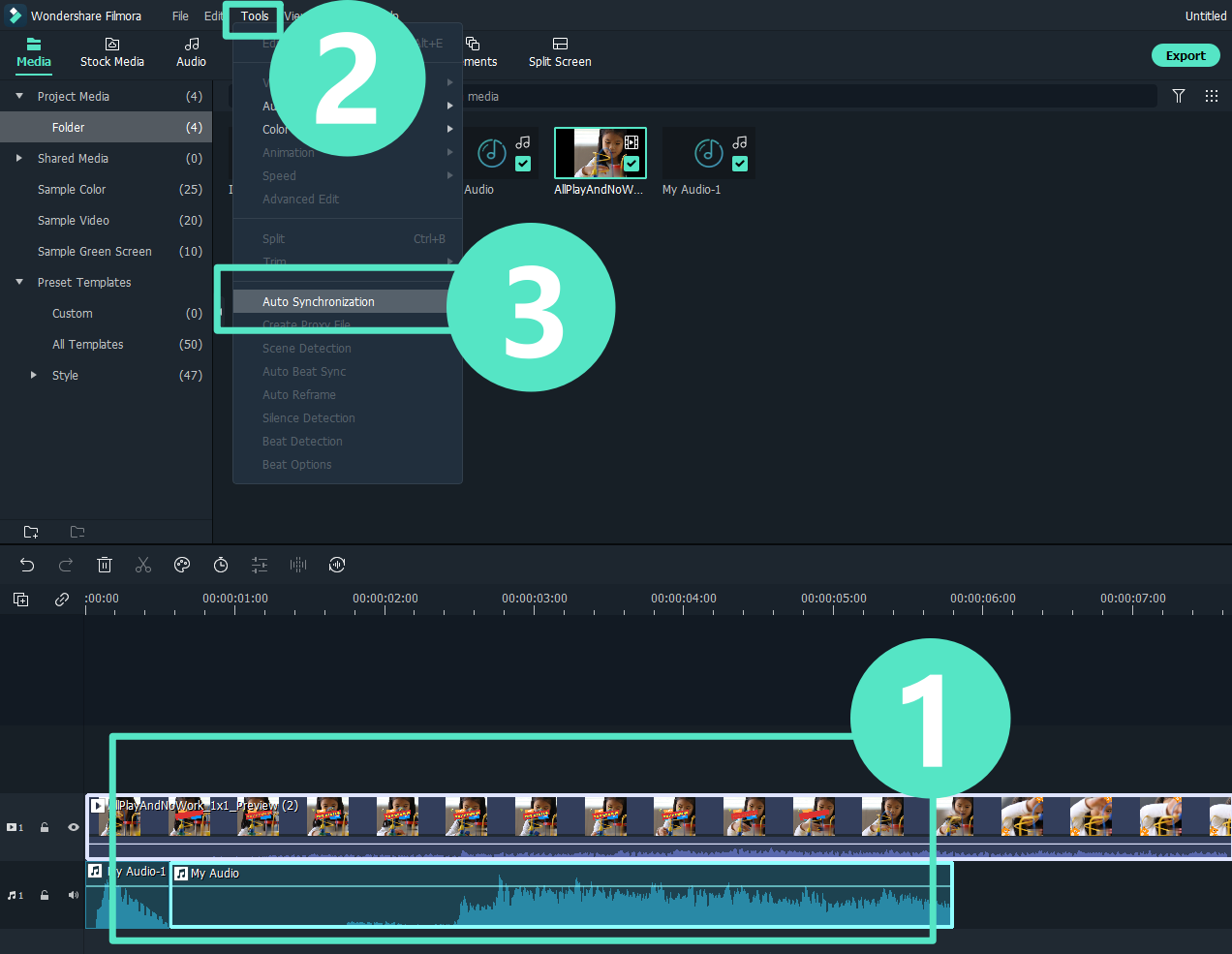
Paso 3 Elige un ajuste preestablecido para tu pantalla dividida
Selecciona el ajuste preestablecido perfecto para tu pantalla dividida en Filmora haciendo clic en la opción Plantillas > Pantalla Dividida para abrir la biblioteca de diseños. Ahí, puedes elegir entre más de 250 plantillas y presentar hasta seis clips a la vez.
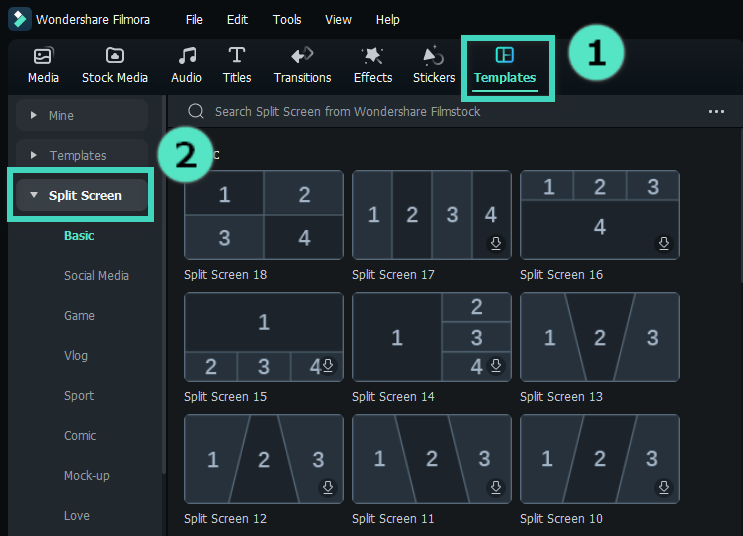
Para previsualizar los diseños, haz doble clic en las miniaturas de los ajustes preestablecidos. Arrastra tu diseño elegido a la línea de tiempo para seleccionarlo. La duración predeterminada de la pantalla dividida es de 5 segundos, pero puedes cambiarla arrastrando los bordes en la línea de tiempo.
Paso 4 Edita tu video de pantalla dividida
Agreguemos bordes a tus videos de pantalla dividida en Filmora. Primero, ve a la pestaña "Video" en el Panel de Propiedades y habilita "Borde". Luego, puedes personalizar el color y el tamaño de los bordes entre los clips en tu pantalla dividida.
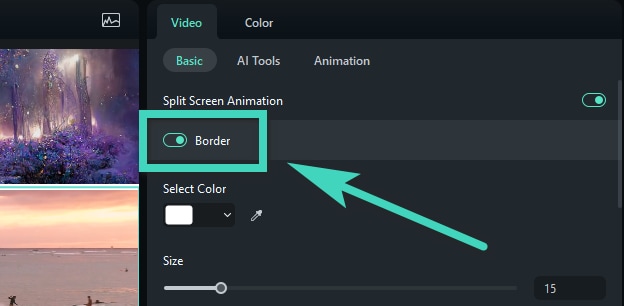
La pestaña de Video también ofrece opciones para rotar, escalar y cambiar el tamaño de tus videos de pantalla dividida, dándote control total sobre su apariencia.
Paso 5 Usa filtros, efectos y stickers
A continuación, mejora tu video de pantalla dividida añadiendo superposiciones y efectos de la extensa biblioteca de Filmora. Elige entre una amplia gama de filtros, efectos y stickers para que coincidan con el tema de tu video y añadan un toque creativo.
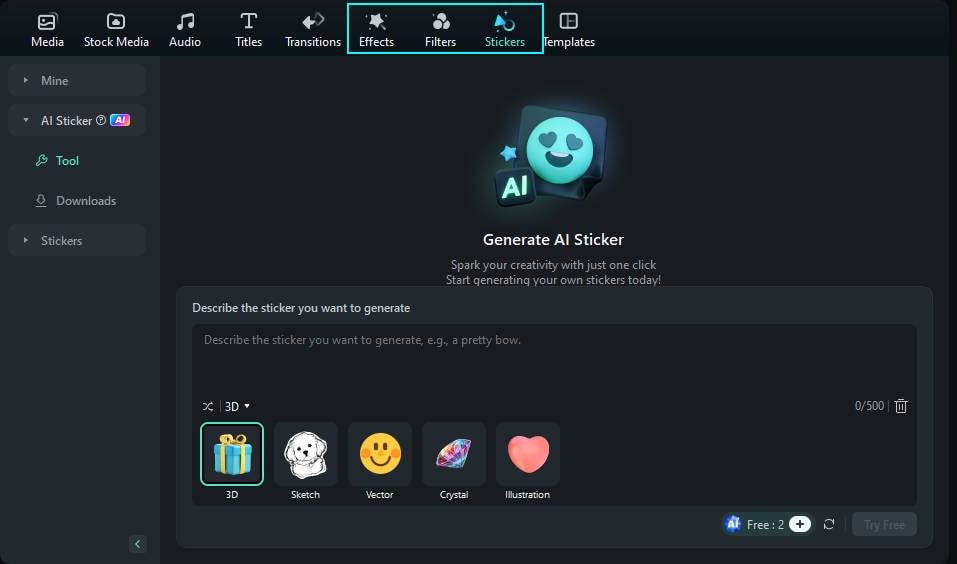
También puedes usar la función "AI Stickers" en la barra de herramientas de la izquierda para añadir personalidad y crear stickers personalizados sin preocupaciones de derechos de autor. Simplemente escribe tus indicaciones y obtén resultados fantásticos.
Nota: Cuando apliques efectos, filtros o stickers, se aplicarán a todos los clips en el video de pantalla dividida.
Parte 3. Consejos Prácticos y Trucos para Videos de Pantalla Dividida
Después de dominar los conceptos básicos de la implementación de pantalla dividida en Filmora, es importante enfocarse en las mejores prácticas para que tus videos de pantalla dividida destaquen y transmitan tu mensaje de manera efectiva. La atención al detalle y un diseño cuidadoso pueden transformar una simple pantalla dividida en una poderosa herramienta de narración.
Aquí tienes algunos métodos que debes seguir:
- Planifica tu diseño: Antes de editar, decide cómo quieres que se vea tu pantalla dividida. Elige el número de secciones y dónde colocarás cada clip de video para mantener la composición equilibrada y visualmente atractiva.
- Mantén la consistencia: Conserva un estilo visual coherente en todas las secciones. Usa colores, filtros y efectos similares para crear una apariencia cohesiva que mejore la estética general de tu video.
- Utiliza bordes claros: Define cada sección con bordes claros para ayudar a los espectadores a distinguir entre los diferentes clips. Esto se puede hacer ajustando el grosor y color de los bordes para que coincidan con el tema de tu video.
- Sincroniza tu audio: Asegúrate de que las pistas de audio estén sincronizadas, especialmente si varios clips se reproducen al mismo tiempo. Esto ayuda a mantener tu video fluido y profesional.
- Prueba diferentes plantillas: Prueba varias plantillas de pantalla dividida para ver cuál se adapta mejor a tu contenido. Por suerte, la función de pantalla dividida en Filmora ofrece muchas opciones, así que tómate el tiempo para encontrar la más efectiva para tu video.
Además, es importante evitar errores comunes que pueden restar impacto a tu video. Sigue estas pautas y evita los errores para hacer que tus videos de pantalla dividida sean atractivos y profesionales.
Aquí tienes algunos errores comunes que debes evitar:
- Sobrecargar la pantalla: Resiste la tentación de sobrecargar la pantalla dividida con demasiados elementos o secciones. Una pantalla demasiado ocupada puede abrumar a los espectadores y dificultar que se centren en el contenido principal.
- Calidad inconsistente: Asegúrate de que todos los clips de video tengan la misma calidad en cuanto a resolución, balance de color y claridad. Visuales diferentes pueden hacer que tu video parezca menos profesional e impactante.
- Descuidar el balance de audio: Presta atención a los niveles de audio en todos los clips para evitar discrepancias que puedan distraer del mensaje del video. Asegúrate de que el audio sea claro, equilibrado y esté sincronizado adecuadamente con los visuales.
- Ignorar las proporciones: Mantén proporciones de aspecto consistentes en todas las secciones de la pantalla dividida para evitar distorsiones o proporciones visuales incómodas. La consistencia en las proporciones contribuye a una apariencia pulida y cohesiva.
- Falta de enfoque: Asegúrate de que cada parte de la pantalla dividida tenga un propósito claro en la historia o comparación de tu video. Cada elemento debe ayudar a explicar la información o a que los espectadores comprendan sin distracciones adicionales.
Conclusiones
Las pantallas divididas son herramientas invaluables en la narración videos. Se pueden utilizar para comparar y contrastar escenas, mostrar interacciones entre personajes en diferentes ubicaciones o resaltar diferentes aspectos de un solo evento.
Hemos incluido un tutorial sobre cómo usar la pantalla dividida en Wondershare Filmora, conocido por su interfaz fácil de usar y potentes capacidades de pantalla dividida entre las herramientas de edición de video. Junto con opciones avanzadas como la sincronización automática y una variedad de stickers que combinan con el tema de tu video, la pantalla dividida en Filmora también ofrece plantillas predefinidas y herramientas intuitivas para facilitar la creación de efectos creativos de pantalla dividida.


